老司机帮您win10系统实现在海量的pdF文档中找到你想要文档的方法
发布日期:2019-11-29 作者:老友系统 来源:http://www.g9yh.com
你是否遇到过关于对win10系统实现在海量的pdF文档中找到你想要文档设置的方法,在使用win10系统的过程中经常不知道如何去对win10系统实现在海量的pdF文档中找到你想要文档进行设置,有什么好的办法去设置win10系统实现在海量的pdF文档中找到你想要文档呢?在这里小编教你只需要第1步:确定搜索范围:先下载“Foxit pdF iFilter”插件,然后双击下载的Msi格式安装包,按照提示完成该插件的安装操作;接着打开win10的控制面板并以“大图标”的方式来浏览控制面板中的所有项目,双击运行控制面板中的“索引选项”项目,以打开一个与之同名的对话框;再单击“修改”按钮,打开“索引位置”对话框;最后只勾选与pdF文档所在位置有关的磁盘分区(比如只勾选F盘)并单击“确定”按钮即可。 第2步:建立索引:单击“高级”按钮,打开“高级选项”对话框的“文件类型”选项卡;再分别勾选的“pdF”复选框和下端的“为属性和文件内容添加索引”单选框;最后单击“确定”按钮,系统就可以开始对F盘执行索引的建立操作了。就搞定了。下面小编就给小伙伴们分享一下对win10系统实现在海量的pdF文档中找到你想要文档进行设置的详细步骤:
只能分别打开所有的pdF文档,通过一页页地浏览来查找,那效率无疑是非常低的。其实,对于win10系统而言,只需为电脑安装“Foxit pdF iFilter”插件,我们就可以轻松实现以文件内容为标准来搜索pdF文档。
第1步:确定搜索范围
先下载“Foxit pdF iFilter”插件,然后双击下载的Msi格式安装包,按照提示完成该插件的安装操作;接着打开win10的控制面板并以“大图标”的方式来浏览控制面板中的所有项目,双击运行控制面板中的“索引选项”项目,以打开一个与之同名的对话框;再单击“修改”按钮,打开“索引位置”对话框;最后只勾选与pdF文档所在位置有关的磁盘分区(比如只勾选F盘)并单击“确定”按钮即可。

建立索引
第2步:建立索引
单击“高级”按钮,打开“高级选项”对话框的“文件类型”选项卡;再分别勾选的“pdF”复选框和下端的“为属性和文件内容添加索引”单选框;最后单击“确定”按钮,系统就可以开始对F盘执行索引的建立操作了。
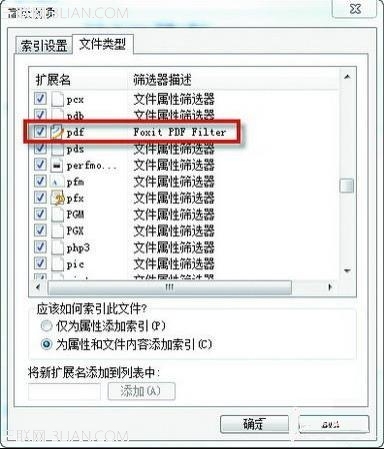
筛选索引的文件类型
友情提醒:由于系统为所有的磁盘分区建立索引需要耗费太长的时间,因此建议大家将自己搜集或制作的pdF文档都保存在同一个分区下(本例中为F盘),然后勾选与之对应的F盘复选框;这不但会缩短建立索引的时间,而且在执行搜索操作时,由于减少了搜索范围,因此也能够快速搜索到自己所需的pdF文档。
经过以上步骤的操作,当我们打开F盘的根目录并在windows窗口的搜索框中以某个关键词(如“Grub4dos”)执行搜索操作时,很快就可以搜索到内容符合搜索条件的pdF文档了。
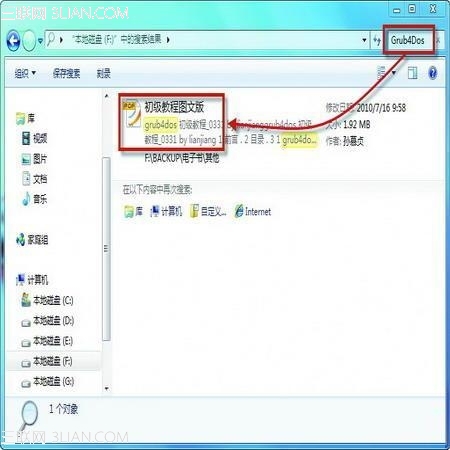
找到搜索结果
热门教程资讯推荐
- 1技术员为你win10系统玩《热血无赖》游戏突然闪退的教程
- 2笔者还原win10系统打不开ps软件的教程
- 3如何还原win10系统进入待机出现蓝屏的方案
- 4技术员修复win10系统磁盘都不见了的步骤
- 5主编研习win10系统开机时出现windows setup的步骤
- 6大神传授win10系统资源管理器不显示菜单栏的步骤
- 7大神详解win10系统安装framework4.5失败的教程
- 8传授win10系统打开Excel提示“配置标识不正确,系统无法开始服务
- 9细说win10系统玩极限巅峰游戏出现闪退的方案
- 10大师处理win10系统无法切换到搜狗输入法的技巧
- 11老司机细说win10系统出现sgtool.exe应用程序错误的方法
- 12技术员操作win10系统桌面图标变成一样的步骤